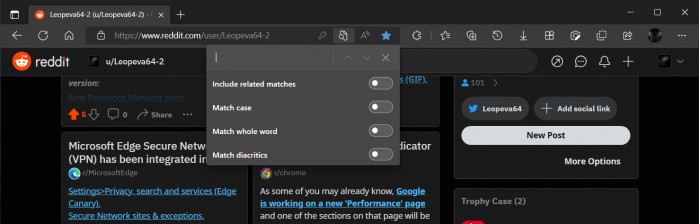微软测试Edge浏览器Drop窗格中的屏幕截图并提供新的过滤选项
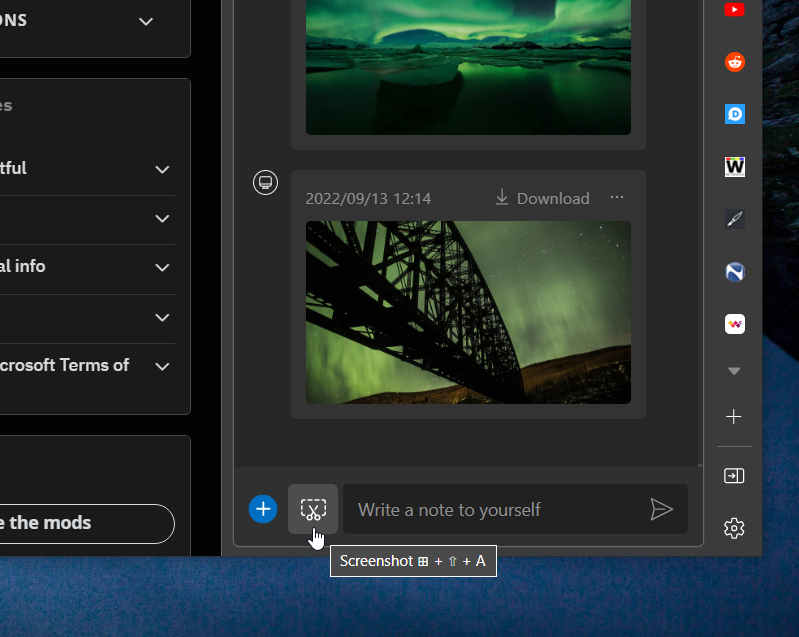
下拉窗格中的截图选项在左下角的"给自己写份笔记"旁边可见。当点击屏幕截图按钮时,可以选择看到的网页的某个区域。一旦捕捉完成,它将询问是否要对该截图进行编辑。编辑功能包括提供一些选项来修改网页上的文本,在上面添加批注等等。在完成编辑后,可以通过Drop发送。
微软Edge中的Drop窗格在右侧打开,允许用户向自己的其它设备发送笔记和媒体文件,可以在所有安装了Edge的设备上用同一个微软账户访问这些笔记和文件。换句话说,通过Drop发送的屏幕截图也可以在Edge移动浏览器上访问。
使用Edge稳定频道的用户目前可以通过按Ctrl+Shift+S(macOS上为Cmd+Shift+S)对网页的某一部分进行截图。但是,如果按照这个方法,Edge侧边栏是打开的,这意味着将无法对它进行截图。这可能是微软在Drop pane中引入截图选项的原因:它也将允许捕捉侧边栏。
新的过滤选项也即将出现在"在页面上查找"中。这三个新的过滤选项是"匹配大小写"、"匹配整个单词"和"匹配变音符"。微软目前正在Edge Canary中对部分用户进行测试。它将很快在其他频道登陆,以覆盖更多的用户。
相关标签
相关文章
王慧文病休53天,旗下OneFlow团队重新创业
1年以前 | 1次阅读
智己CEO现场怒怼!不满LS6和小鹏G6当对手
1年以前 | 1次阅读
董明珠回应落榜世界500强:总比爆雷的世界500强好
1年以前 | 1次阅读
阿里云上线 AI 视频生成工具 Live Portait:可一键让照片开口说话
1年以前 | 78次阅读
妙鸭相机将并入神力视界,阿里大文娱CTO郑勇:不是“搬家”是“回家”
1年以前 | 85次阅读
特斯拉上海超级工厂约40秒下线一台车,零部件本土化率超95%
1年以前 | 69次阅读
宁德时代发布神行超充电池,可实现充电10分钟行驶800里
1年以前 | 71次阅读
中科院博士被骗到缅甸已一年!女友:他负债几万,家里条件一般,以为去当翻译
1年以前 | 85次阅读
小鹏汽车否认收购玛莎拉蒂传闻:系谣言
1年以前 | 63次阅读
联想二季度净利润猛降66%,股价应声跳水
1年以前 | 80次阅读
业内人士:视觉中国对不同侵权主体采用差异化策略,老客由销售沟通新客发律师函
1年以前 | 70次阅读
恒大集团在美国申请破产保护
1年以前 | 56次阅读
劳斯莱斯首款纯电轿跑将在北美亮相
1年以前 | 89次阅读
realme印度前CEO确认加盟荣耀,即将推出手机新品
1年以前 | 88次阅读
OpenAI正在测试内容审核系统,一天可以完成六个月的工作
1年以前 | 80次阅读
谷歌百人“复仇者联盟”出击,将发对标GPT-4的大模型,26位研发主管名单流出
1年以前 | 77次阅读
OpenAI收购数字产品公司Global Illumination,为创立以来首笔公开收购
1年以前 | 80次阅读
海口规定:电动汽车充电服务费不得超过0.65元每度
1年以前 | 80次阅读
波音任命柳青为波音中国总裁
1年以前 | 88次阅读
业内人士谈图片复杂代理链:图片代理商越多摄影师分成越少
1年以前 | 67次阅读